- 绿色版查看
- 绿色版查看
- 绿色版查看
- 绿色版查看
- 绿色版查看
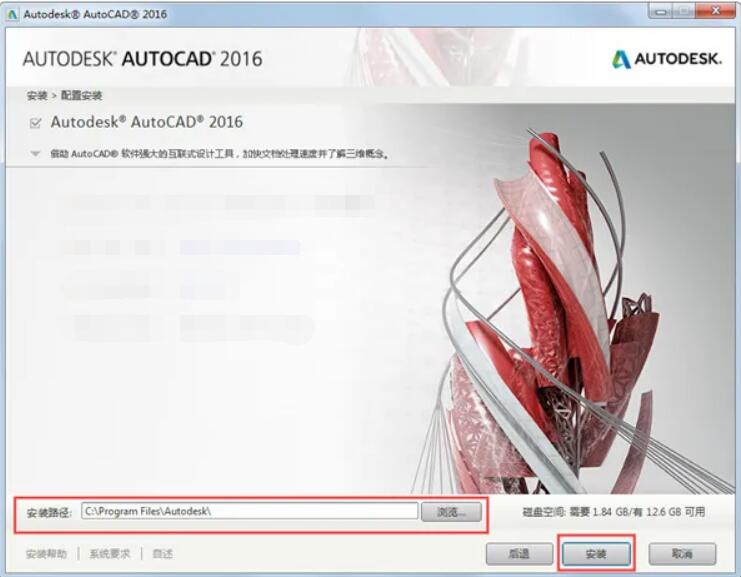
AutoCAD2016功能介绍
1.智能标注的Dim命令
AutoCAD2016中对于Dim命令进行了全方位的更新,使得这个古老的命令组变得很实用。
2.PDF的支持
现在你可以把各种几何图形、光栅图像或者是TrueType 文字以PDF文件的形式输入到当前设计的图形中
3.封闭图形的中点捕捉功能
这个功能的增加为您的设计又增加了多种可能
4.图层的人性化改进
在以后进行图层设计时,标注图层不需要频繁地切换图层了
5.对象捕捉支持
通过使用标准二维端点以及中心对象来捕捉附着在协调模型上指定的精确位置。
AutoCAD2016使用教程
这里华军软件园为大家提供基础的使用教程,供大家参考学习。
1、首先运行AutoCAD2016软件,选择【标注】——【快速标注】

2、然后根据图中(顺/逆时针)选择牛逍遥标注的距离点。
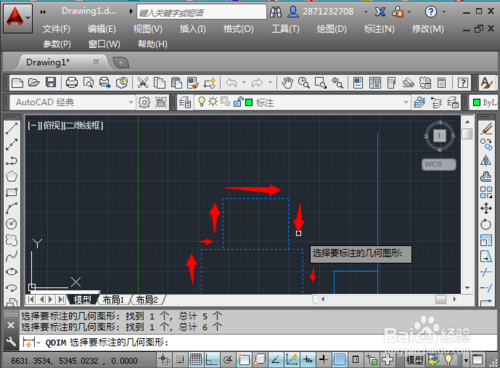
3、选择好后按下“Enter”键,此时便可以看到标注的线条了,我们还可拖动鼠标将其放在一个合适的位置。
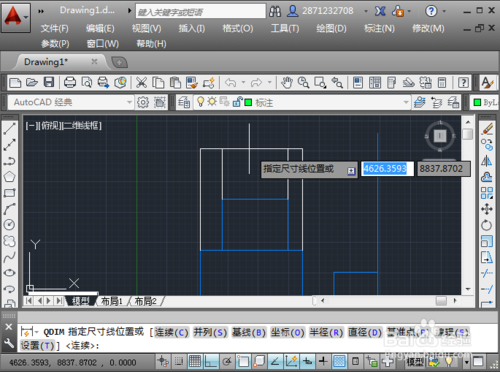
4、如下是小编标注好的信息,大家可以参考下。

AutoCAD2016安装方法
1.首先在华军软件园下载cad2016安装包,并进行解压。

2.解压后我们运行exe安装文件,在弹出的窗口中点击安装。
3.点击接受和下一步。
4.在弹出的窗口中点击我想要使用该产品30天。
5.点击下一步和安装。
6.等待安装完成,点击完成就可以了。
AutoCAD2016常见问题
1.AutoCAD 2016怎么破解?AutoCAD2016怎么激活?
1、启动AutoCAD2016,点击我同意,然后点击激活;
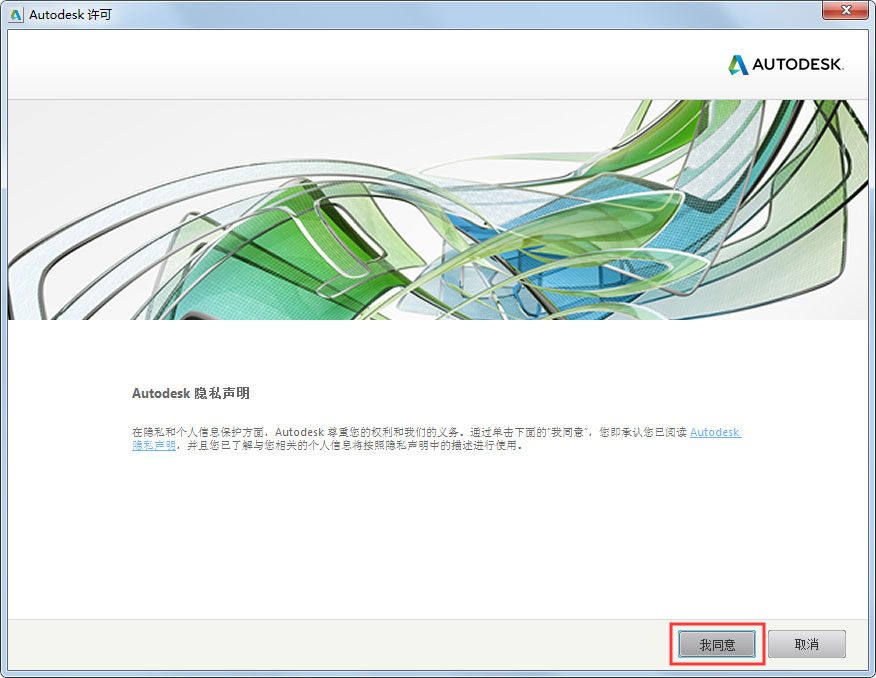
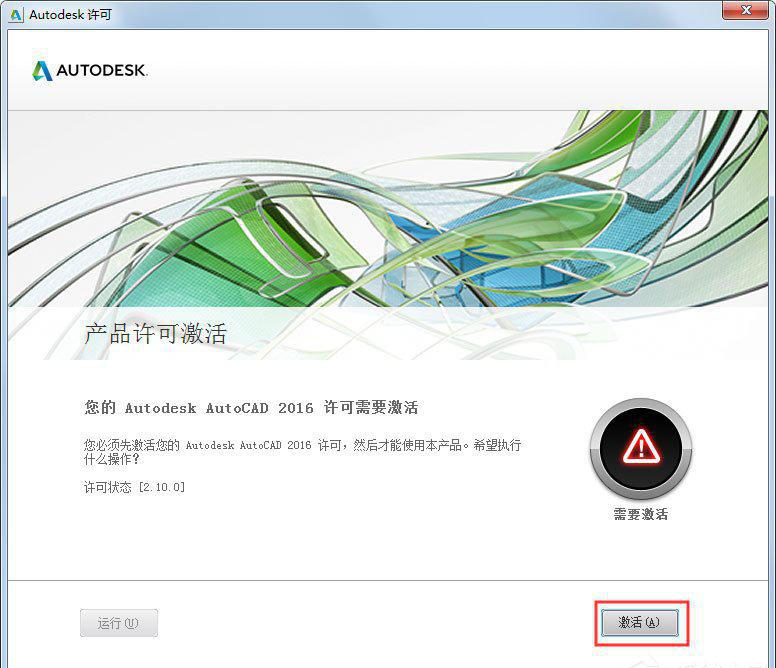
2、选择“我具有Autodesk提供的激活码”;
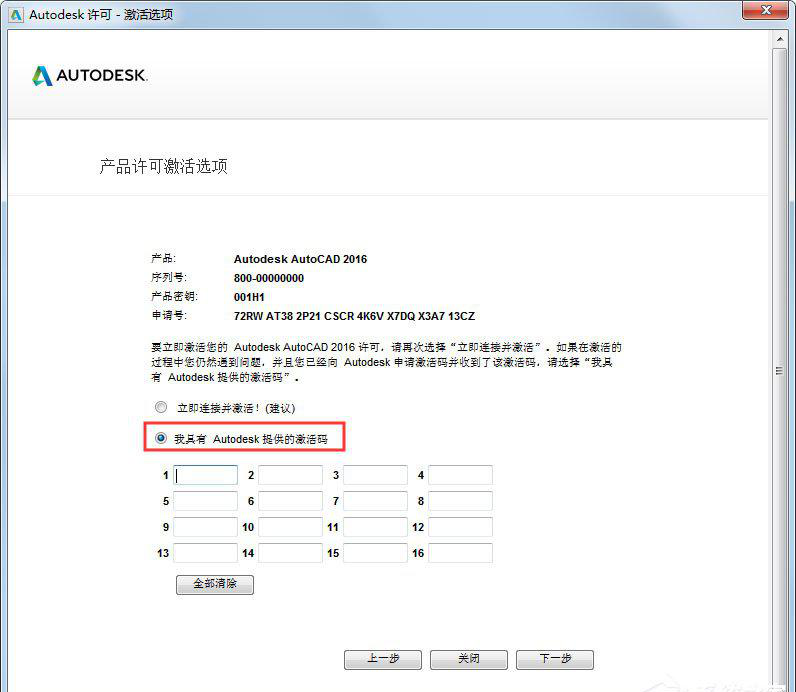
3、将本站提供的序列号输入进去,或者使用注册机,把申请号输入到请求码里面,先点击“补丁”再点击“生成”,即可生成一串激活码,将其输入到下方输入框内;
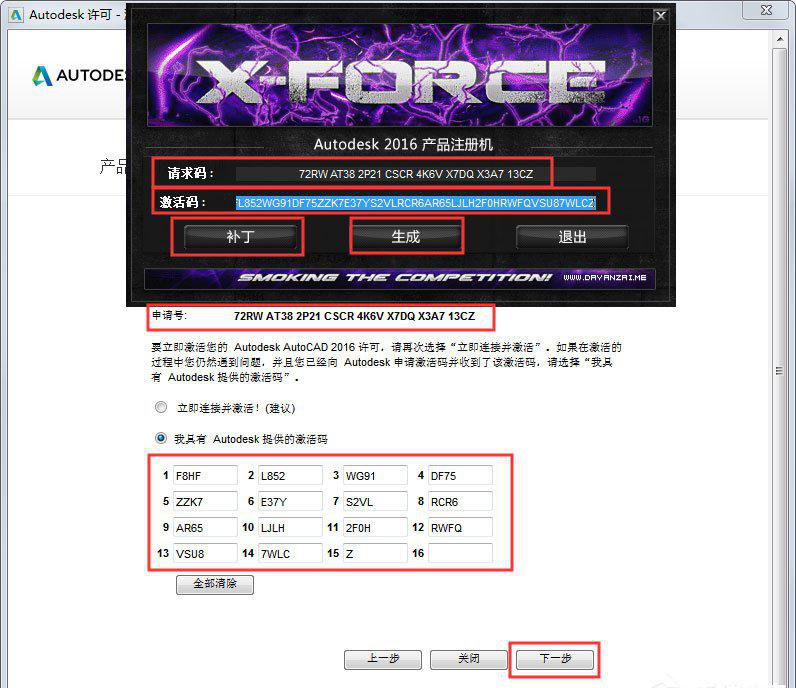
4、提示激活成,点击完成。
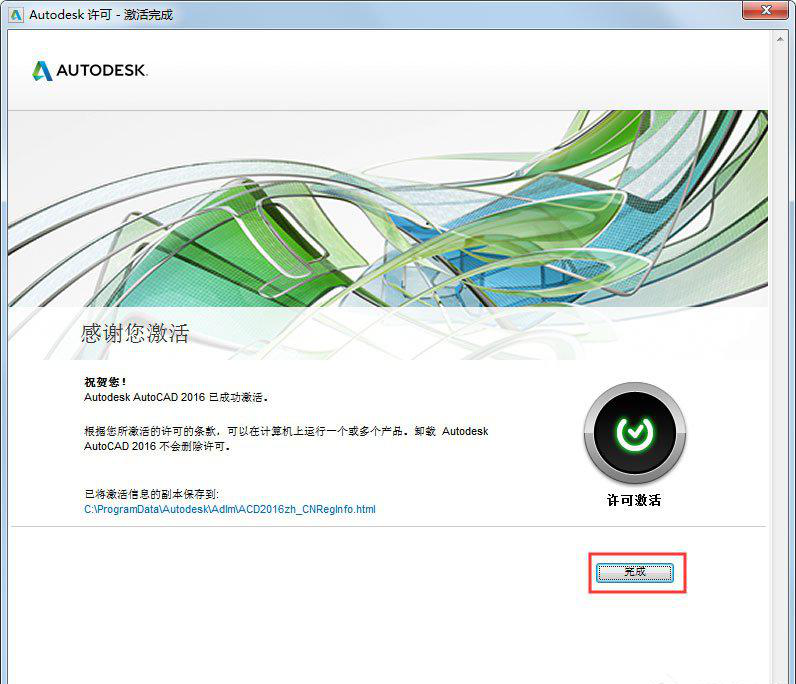
2.autocad2016怎么切换到经典模式
1、首先,在电脑上打开AutoCAD2016,如果没有菜单栏,将下图中的显示菜单栏勾选上;
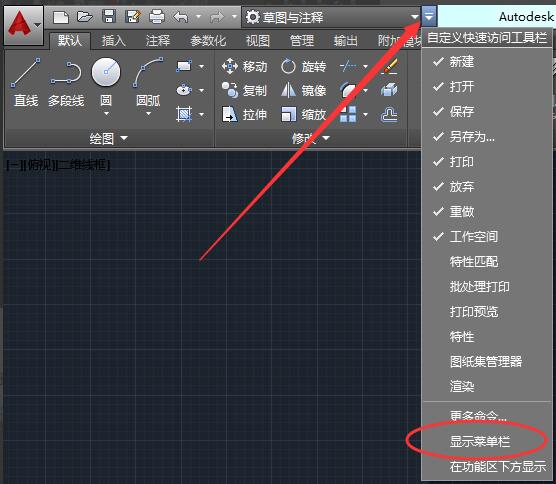
2、菜单栏调出后,在图示位置空白处右击,选择关闭。即可去除界面中扰乱视野的模块;
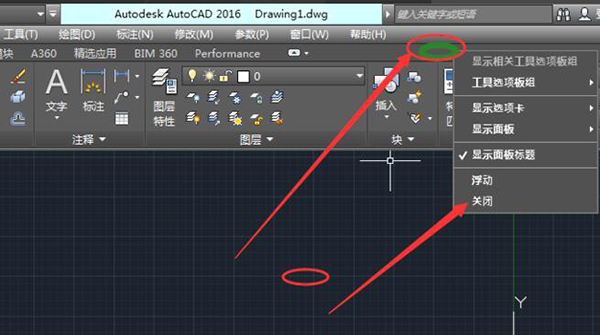
3、此时可以看到界面就比较接近经典模式了,但只是缺少了一些模块。所以下一步我们将经典模块中常用的模块调出来就可以了;
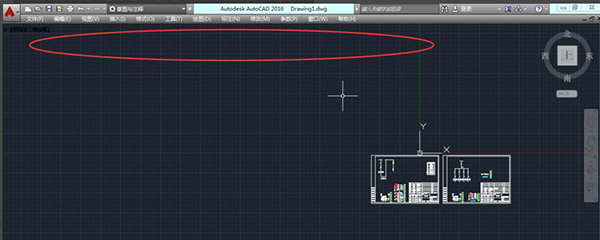
4、依次点击菜单栏中的工具-菜单啦-autocad,接下来勾选常用的模块,例如图层、绘图、标注等;
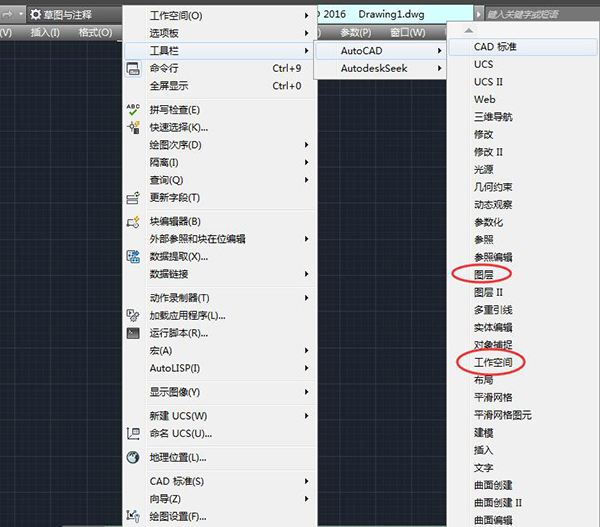
5、将所有模块勾选完成后,为了下次直接使用,可以将界面保存,这里命名为经典;
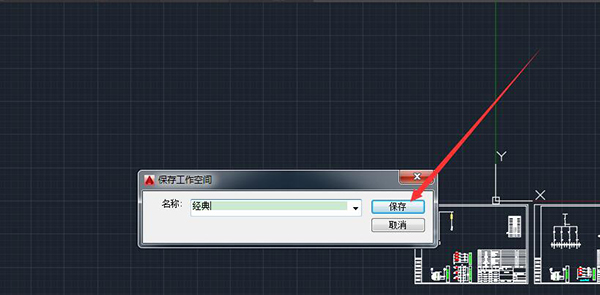
6、下次直接调用保存的模块即可。熟悉的经典模式又回来了。
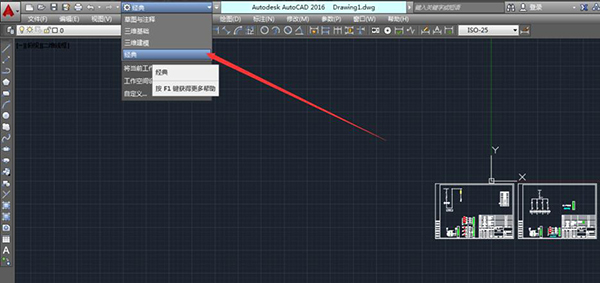
3.autocad2016怎么显示线宽?
在软件界面右下角,找到此功能栏,点击图中红圈的位置可以即可切换线宽。
autocad哪个版本好用?
autocad开发出至今已经更新迭代了很多版本了,现如今autocad最新版是2019版。因为autocad在不断的更新、升级、修复bug,所以可以说autocad的版本越高对需要的电脑设备配置也越高,如果小伙伴们没有太高的要求或是电脑配置不是很高,小编在这里建议大家还是选择autocad2014版之前的版本哦。不过有些低配版的autocad可能兼容性较差,大家也可以考虑下autocad2016版哦。
AutoCAD2016更新日志
1、 优化 用户工作 界面
2、 功能区库 和 命令预览
3 、 新增暗黑色调界面。
4 、 底部状态栏 调整 。
5 、 硬件加速 效果会更快 。
因版权及厂商要求,华军软件园提供的是AutoCAD软件官方最新版,请放心使用。
|
华军小编推荐: AutoCAD2016针对软件进行了全方位的升级与优化,可以让小伙伴们体验到不一样的制图效果。AutoCAD2016版新增了系统变量监视器、革命性的dim命令和增强了云线功能等。喜欢AutoCAD2016版的小伙伴们可以下载体验哦,另外小编还为大家准备了其他图形工具如:Photoshop、CorelDrawX4等。 |










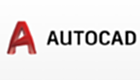





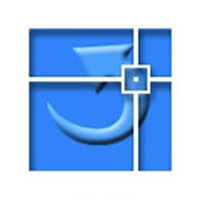

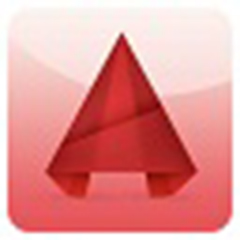



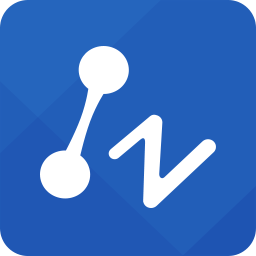
































有用
有用
有用